| 12.11. Șablon de crom | ||
|---|---|---|

|
12. Filtre de decor |  |
Acest filtru oferă un efect artistic de cromare. Imaginea sursă trebuie să fie o imagine în modul Tonuri de gri, conținând un singur strat fără un canal alfa. Acest strat este utilizat ca mască („șablon”) pentru efectul de cromare.
Filtrul creează o imagine nouă cu efectul de cromare aplicat imaginii sursă sau, dacă există o selecție, la selecția imaginii sursă (de asemenea se adaugă și un fundal frumos).
Acest filtru se găsește în meniul ferestrei imaginii sub → → .
![[Indicație]](images/tip.png)
|
Indicație |
|---|---|
|
Dacă această comandă rămâne inactivă, deși imaginea este în modul Tonuri de gri, căutați un canal alfa și ștergeți-l. |
Utilizați această opțiune pentru a controla modul în care saturația și luminozitatea stratului de „crom” sunt ajustate. Valorile negative scad saturația și, respectiv, luminozitatea.
Acest factor vă permite să ajustați decalaje, raza estompării, și dimensiunea penelului utilizate pentru a construi straturile de „crom” și „Evidențiere”(și „umbra”, de asemenea).
Modificați cu precauție, scăderea acestei valori poate strica efectul de cromare. Factorul implicit 0,75 pare a fi o alegere bună.
Harta mediului este o imagine care se adaugă ca un fel de „zgomot ” la sursă. Efectul se vede cel mai bine dacă utilizați o hartă simplă, cu unele forme evidente:
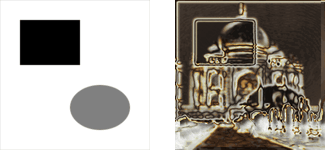
Folosind o hartă de mediu simplă
Harta mediului trebuie să fie, de asemenea, o imagine în modul Tonuri de gri. Dimensiunea nu contează, harta mediului este scalată la dimensiunea imaginii sursă.
Această culoare este utilizată pentru a modificabalansul de culoare pentru stratul „evidențiat”: cantitatea de culori roșu, verde și albastru crește în funcție de valorile corespunzătoare ale opțiunii specificate.
Evitați culorile cu valoare roșie, verde sau albastră > 230.
La fel ca mai sus, dar modifică balansul de culoare pentru stratul de „crom”.
Dacă este bifată (aceasta este implicită), imaginea sursă este utilizată ca mască. Dacă nu este bifată, se utilizează ca sursă imaginea inversată.
Următoarea secțiune oferă o descriere succintă și simplificată a modului în care script-ul (de fapt acest filtru este un script-fu) creează efectul de cromare.
Dacă aplicați filtrul la imaginile sursă și priviți apoi dialogul straturi al imaginii rezultate, veți vedea că există două straturi principale care alcătuiesc efectul de cromare: stratul „Crom” și stratul „Evidențiere”. Aceste straturi sunt create după cum urmează:
Script-ul construiește un strat oarecum simplificat și neclar din imaginea sursă (de la imaginea inversată sursă dacă Zone albe ale cromului este nebifată).

Factorul cromului controlează aspectul acestui strat.
Harta mediului (scalată) este încețoșată și fuzionată în stratul de mai sus cu opacitate de 50%. (Ați văzut pisica în introducerea din exemplu?)

Fuzionând harta mediului
Luminozitatea (valoarea) stratului este modificată conform unei curbe spline de intensitate.
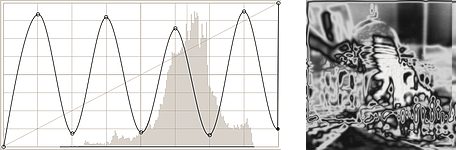
Modificarea curbei de intensitate
Se adaugă o mască strat, inițializată cu imaginea sursă („Șablon de crom”). Acesta este stratul „Crom” înainte de etapa finală.
Stratul „Evidențiere” este o copie a stratului de „Crom” unde masca stratului este conturată cu o penel alb.
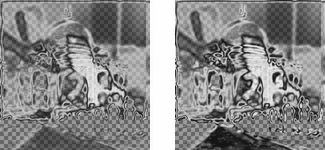
Baza crom și evidențiere
Pentru ambele straturi, balansul de culoare este modificat (în conformitate cu Balansul de evidențiere și Balansul de crom), crescând cantitatea de roșu, verde și albastru, cu accent pe evidențiere.
În plus, saturația și luminozitatea stratului „Crom” sunt modificate (controlate de saturația cromului și Luminozitatea cromului).
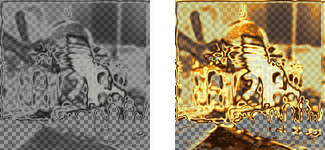
Straturile Crom și Evidențiere
Acum, adăugați o umbra și un strat de fundal și veți obține Imaginea exemplu pentru filtrul „Șablon de crom”.